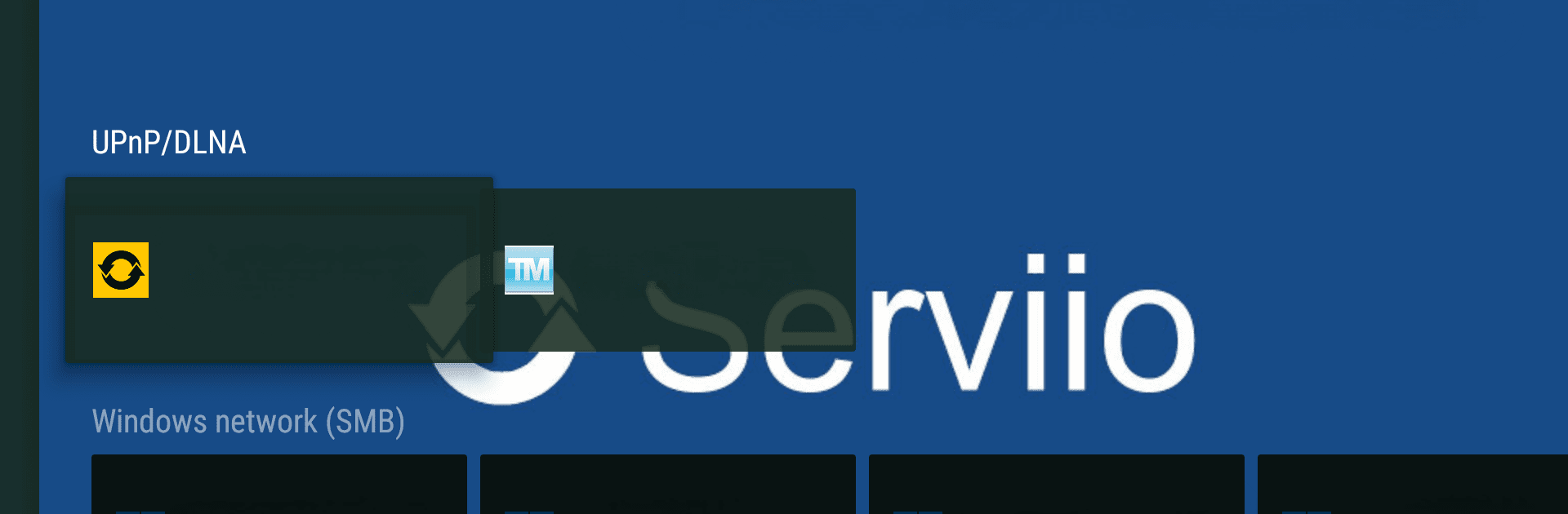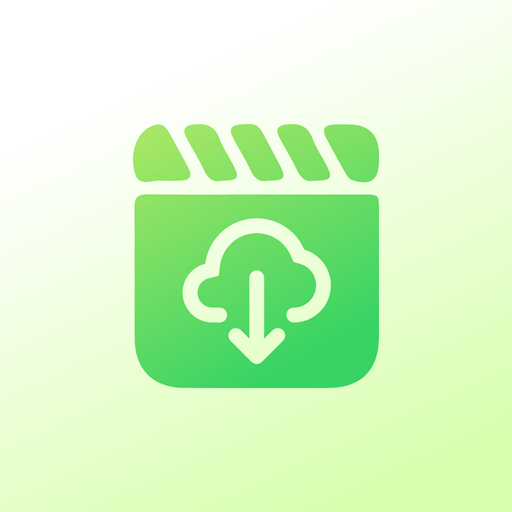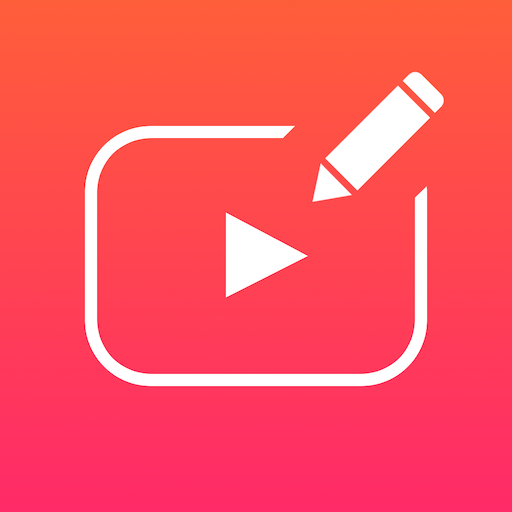Multitarea sin esfuerzo en tu PC o Mac mientras pruebas Vimu Media Player for TV, una aplicación de Aplicaciones de vídeo de GTVBox.net en BlueStacks.
Acerca de la App
Vimu Media Player for TV, de GTVBox.net, es el compañero ideal para convertir tu televisor en un centro multimedia impresionante. Este video-player te permite disfrutar de tus videos favoritos sin complicaciones. ¿Tienes archivos en diferentes formatos? ¡No hay problema! Vimu soporta los formatos más comunes, asegurando que tu experiencia de visualización sea fluida y sin preocupaciones.
Características de la App
-
Compatibilidad y Formatos: La app es compatible con formatos de archivo comunes como MKV, AVI, MP4, entre otros, permitiendo la mejor calidad visual posible.
-
Decodificación y Resolución: Aprovecha la decodificación de hardware hasta 4k, especialmente en Android TV. Así, la experiencia de alta resolución está garantizada para dispositivos compatibles.
-
Navegación Versátil: Disfruta de una navegación sencilla con opciones de cuadrícula, lista, y lista doble. Además, explora y reproduce contenido desde almacenamiento interno, USB, y recursos compartidos de red.
-
Soporte Extendido: Compatible con subtítulos SRT externos y múltiples formatos internos, ofreciendo una experiencia de visualización completa.
-
Compatibilidad Avanzada: Funciona en concjunto con decodificadores y televisores, y soporta streaming desde fuentes HTTP/HTTPS.
¡No olvides que BlueStacks puede ofrecerte una experiencia visual aún mejor en pantalla grande!
BlueStacks da vida a tus aplicaciones en una pantalla más grande, de forma fluida y sencilla.